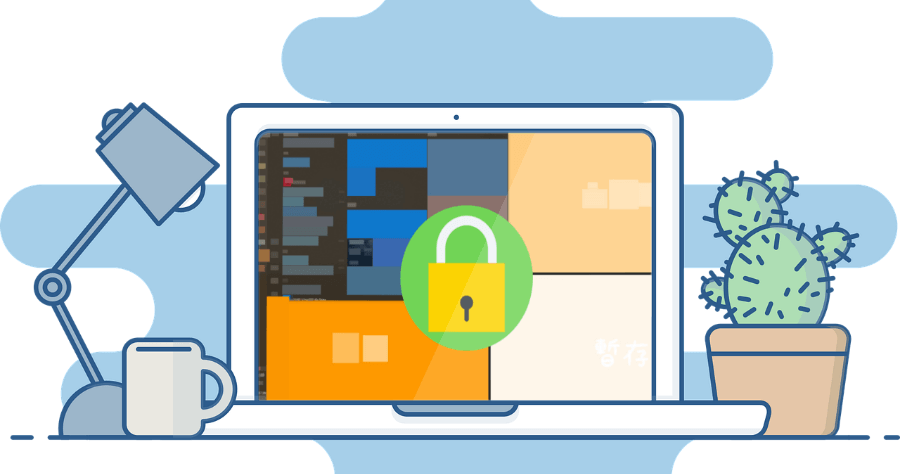
在辦公室時,暫時離開座位講電話、倒杯水、到化妝室,有沒有辦法讓電腦自動進入鎖定狀態?今天要跟大家分享的方法,是 Windows 內建的方法,是非常實用、方便的功能,但卻很少人使用,這個方式為「Windows 動態鎖定」功能,透過藍牙讓手機與電腦連線,只要手機離開電腦能連線的範圍,電腦就會進入自動上鎖的狀態!這樣一來就不怕資料被同事偷瞄囉~

△ 要如何找到 Windows 動態鎖定呢?首先點擊開始選單,找到「設定」圖示。
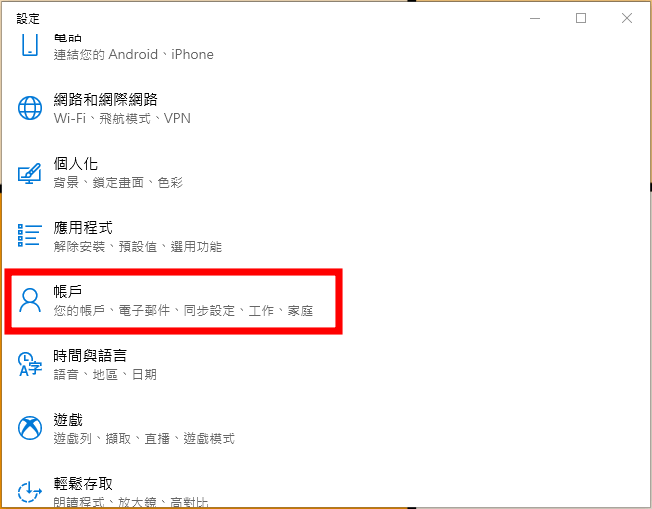
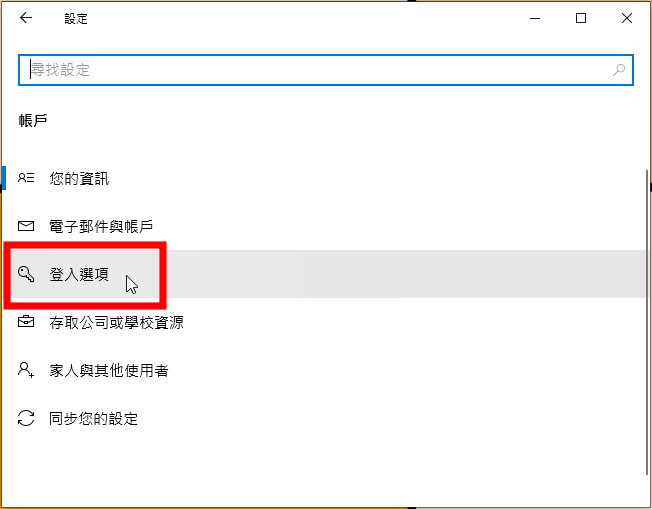
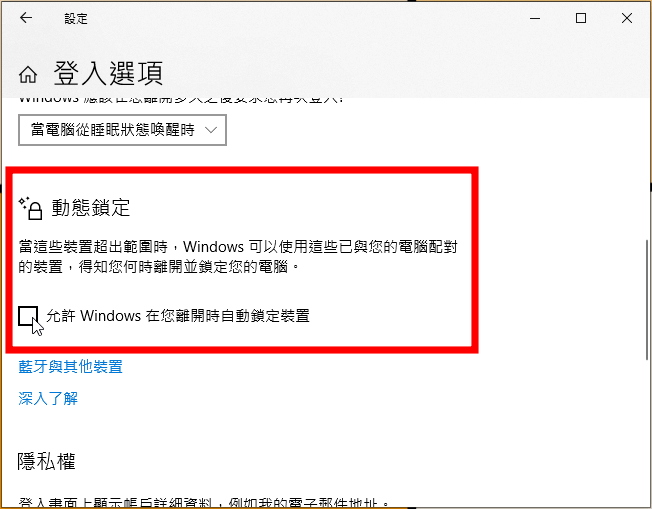
△ 接著依序找到「帳戶」>「登入選項」,往下滑找到「動態鎖定」功能,說明中提到,當這些裝置超出範圍時,Windows 可以使用這些已與您的電腦配對的裝置,得知您何時離開並鎖定您的電腦。
簡單來說,就是拿著手機離開辦公桌,超出藍牙距離範圍後,電腦就會自動進入鎖定狀態,必須輸入密碼後,才能解鎖。
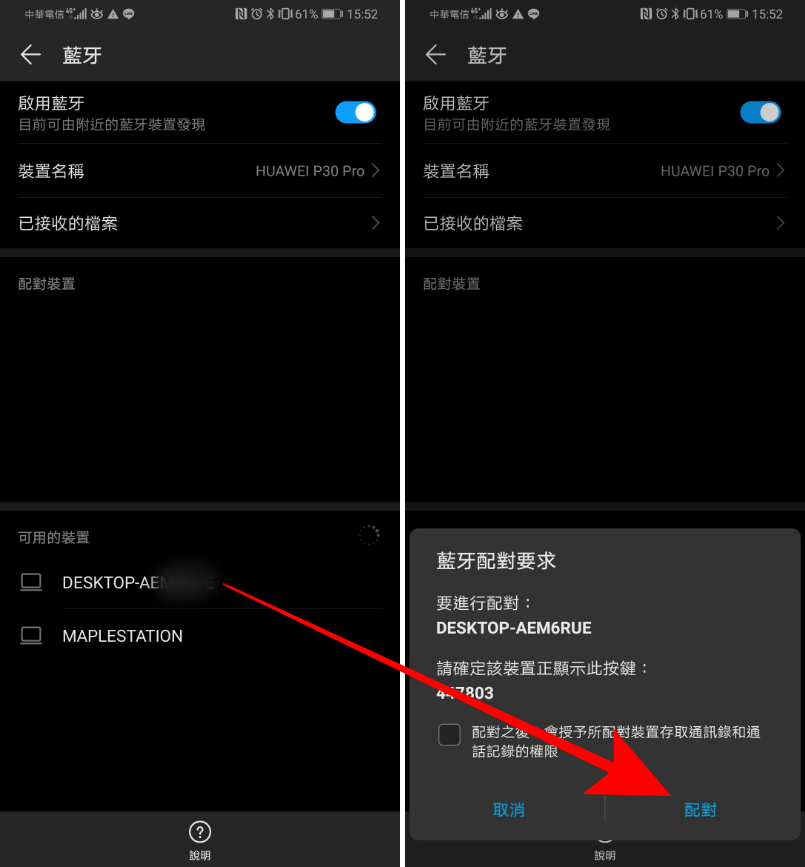
△ 在開啟動態設定後,我們必須透過藍牙,讓手機與電腦連接,確認手機、電腦都開啟藍牙後,用手機搜尋電腦藍牙名稱,並完成配對。
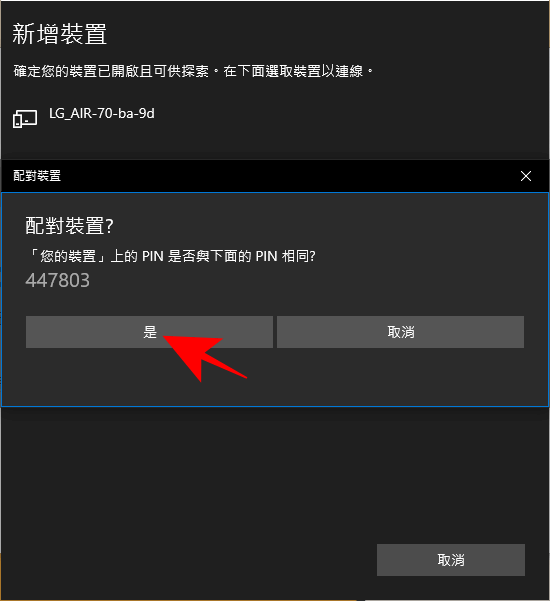
△ 回到電腦,看到手機的配對請求,確認密碼是否與手機上的一樣,確定後按下「是」完成配對。
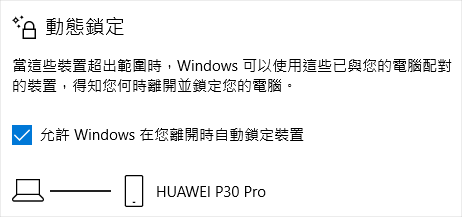
△ 這時就可以在「動態設定」看到電腦已經與手機配對啦!看到這個畫面,你可以試著起身遠離電腦(帶著手機),或將手機藍牙關閉。若設定成功的話,電腦螢幕就會自動鎖定啦!這樣就算瀟灑的離開座位,也不怕隱私資料被偷看囉~











